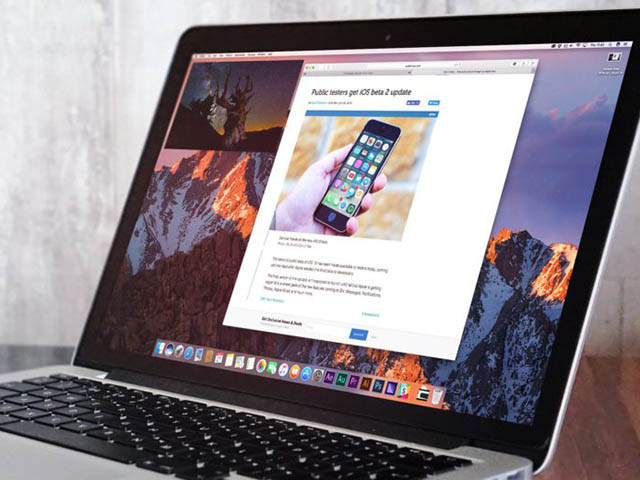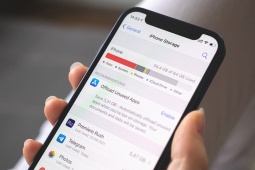2 cách cập nhật iOS 10.1 cho iPhone
Mới đây, Apple chính thức đã tung ra bản cập nhật iOS 10.1 với nhiều cải tiến và khắc phục các lỗi còn tồn đọng trước đó.
Cách 1: Trực tiếp trên iPhone
Đầu tiên, bạn hãy truy cập vào Settings (cài đặt) > General (cài đặt chung) > Software Update (cập nhật phần mềm). Theo ghi nhận, dung lượng bản cập nhật trên iPhone sẽ rơi vào khoảng 1,7 GB, trong khi đó với iPad sẽ thấp hơn đôi chút.
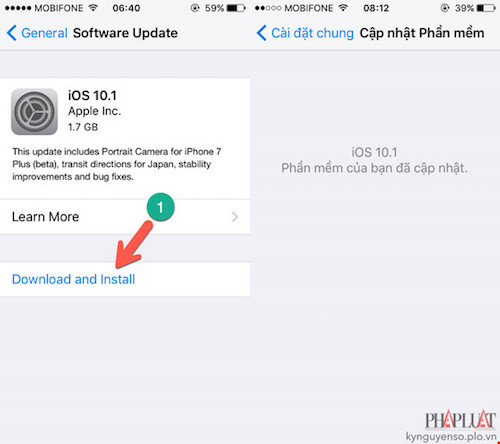
Cập nhật iOS 10.1 trực tiếp trên iPhone. Ảnh: MINH HOÀNG
Cách 2: Thông qua iTunes
Nếu không muốn cập nhật trực tiếp, người dùng có thể thực hiện việc này thông qua phần mềm iTunes trên Windows hoặc Mac. Hãy chắc chắn rằng bạn đã sao lưu dữ liệu trước khi tiến hành nâng cấp iOS 10.1 để hạn chế tối đa các vấn đề có thể xảy ra.
- Bước 1: Đầu tiên, bạn hãy mở ứng dụng iTunes trên máy tính, kết nối iPhone, iPad hoặc iPod Touch thông qua cổng cắm USB.
- Bước 2: Nhấp chuột vào biểu tượng iPhone ở góc trên bên trái, chọn Summary > Check for Update. Tiếp theo, bạn cần làm theo các bước hướng dẫn để tải về bản cập nhật, nhập Passcode khi được yêu cầu và chờ một lát để quá trình nâng cấp iOS 10.1 được hoàn tất.
Nâng cấp thiết bị thông qua iTunes. Ảnh: MINH HOÀNG
Lưu ý, để việc nâng cấp diễn ra trôi chảy, bạn không được tháo dây cáp sạc nối thiết bị và máy tính trong khi thực hiện.
Danh sách các thiết bị tương thích với iOS 10.1:
- iPhone 5
- iPhone 5C
- iPhone 5S
- iPhone 6
- iPhone 6 Plus
- iPhone 6S
- iPhone 6S Plus
- iPhone SE
- iPhone 7
- iPhone 7 Plus
- iPad mini 2
- iPad mini 3
- iPad mini 4
- iPad 4
- iPad Air
- iPad Air 2
- iPad Pro 9,7-inch
- iPad Pro 12,9-inch
- iPod Touch thế hệ 6